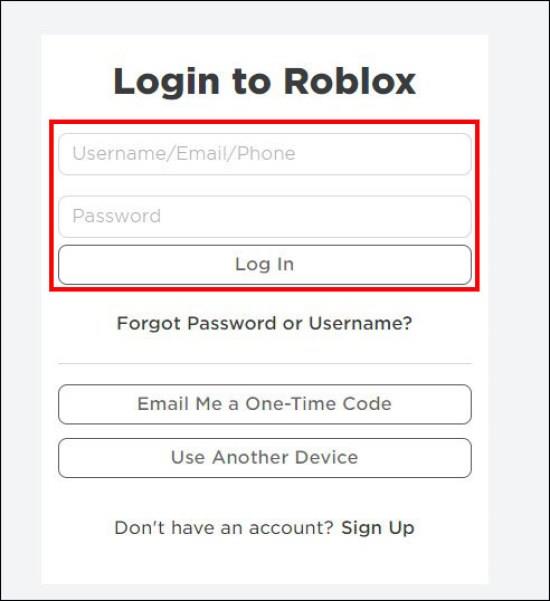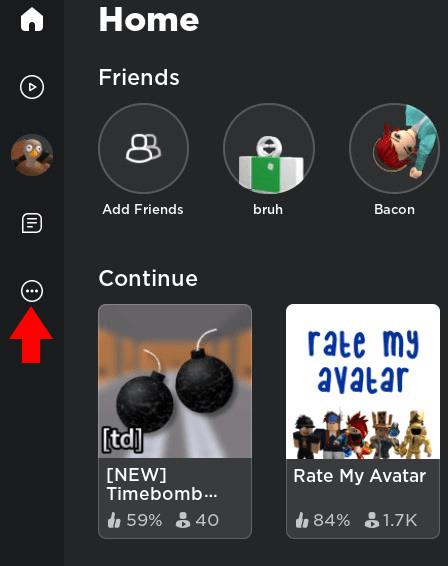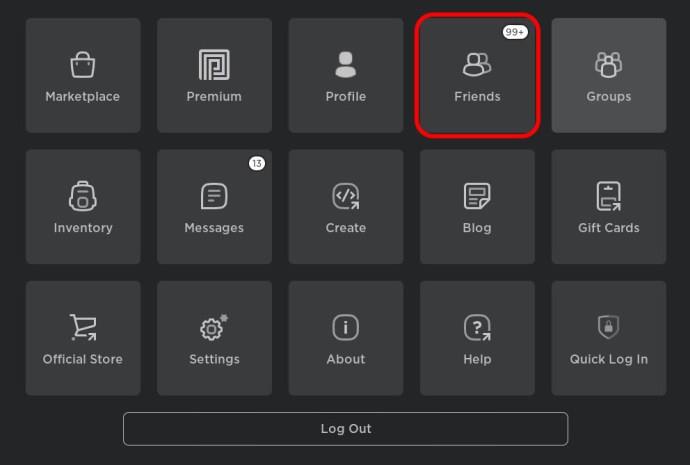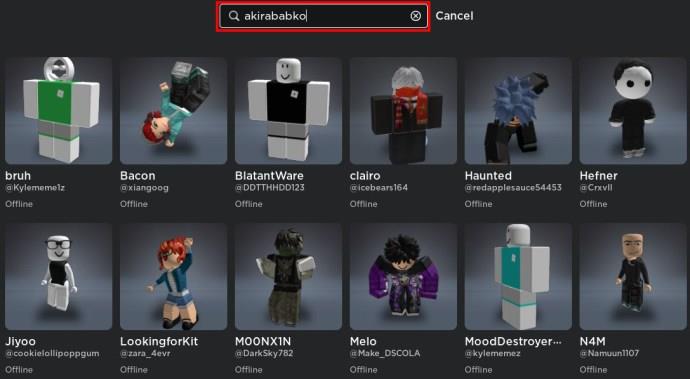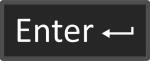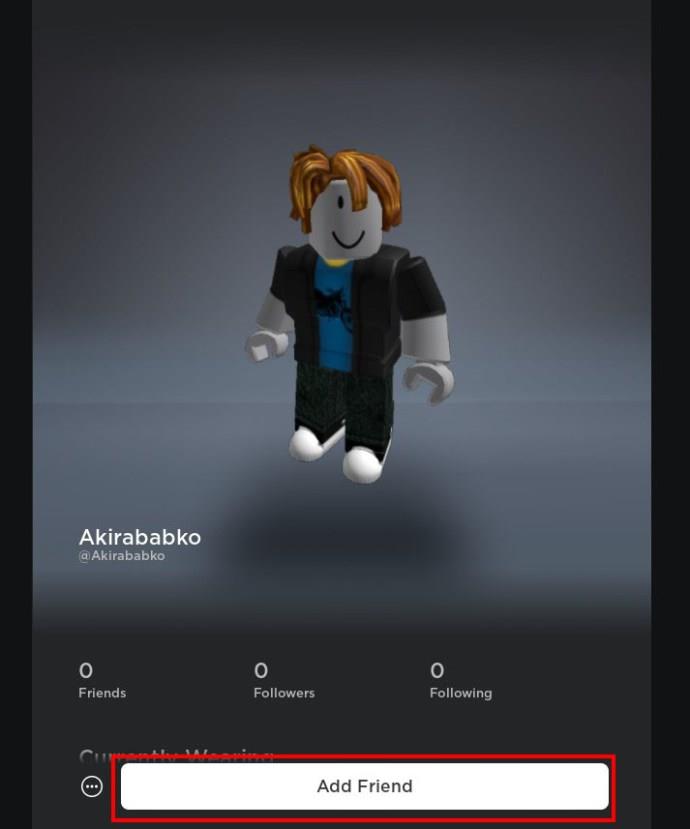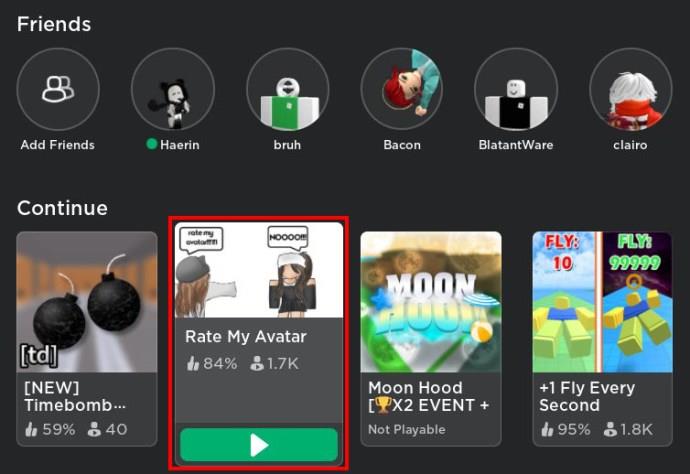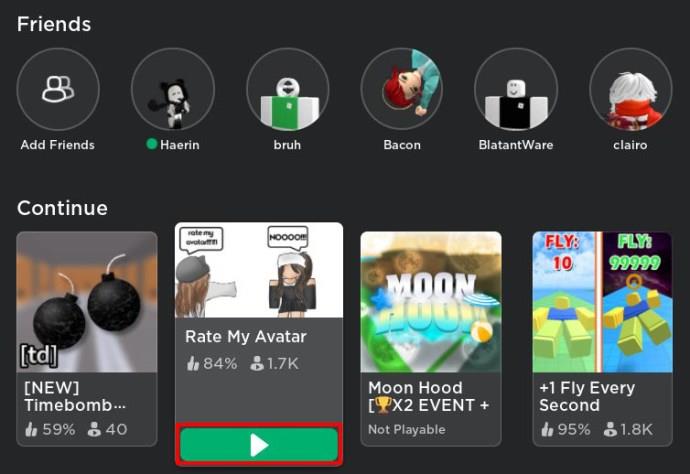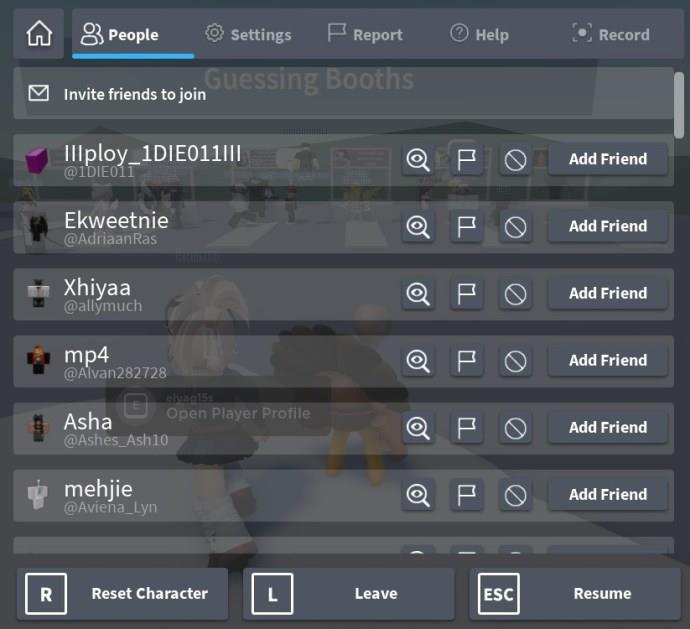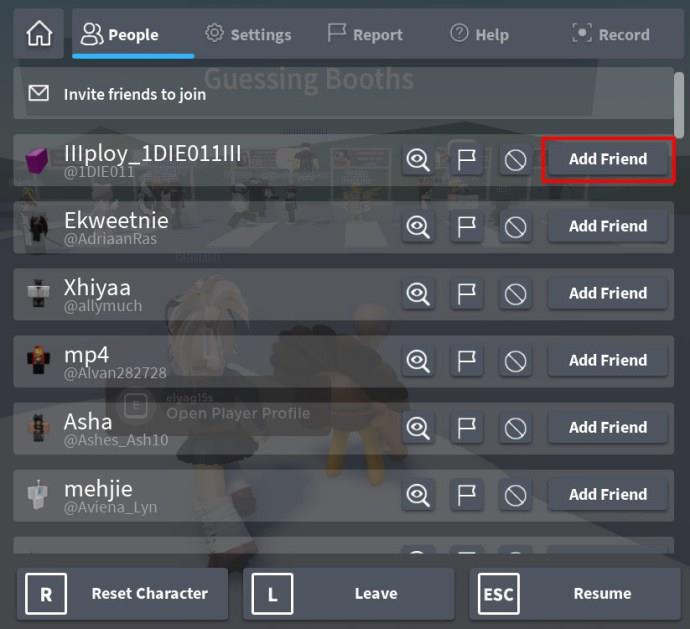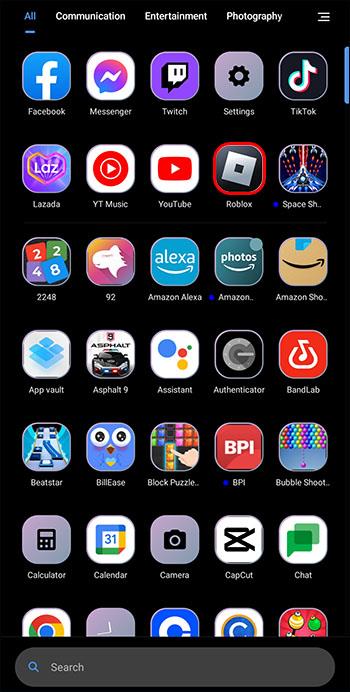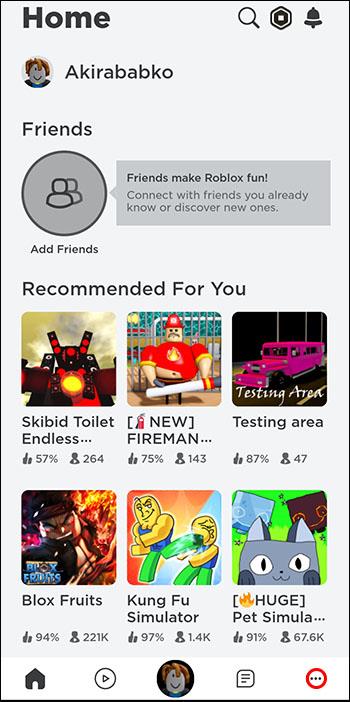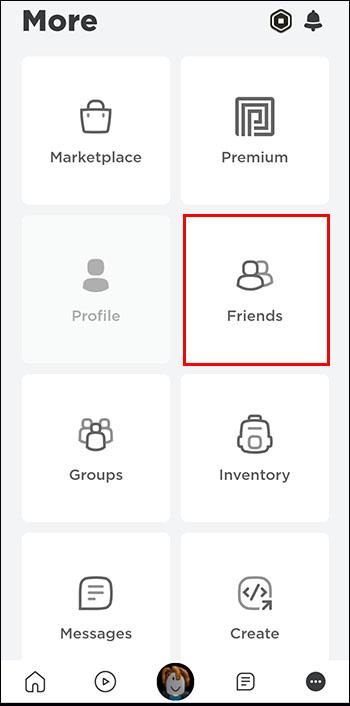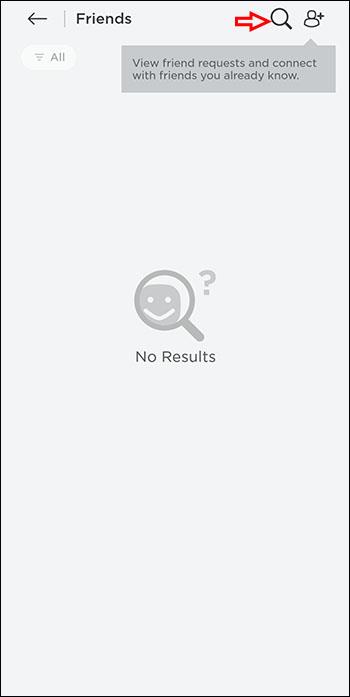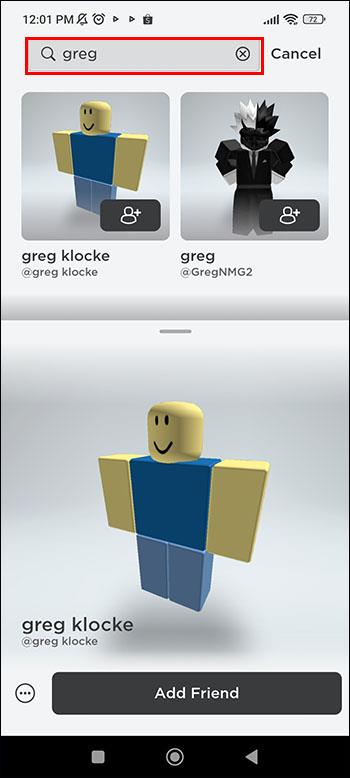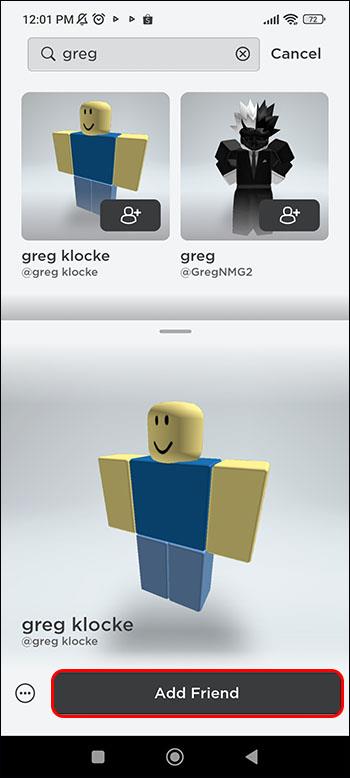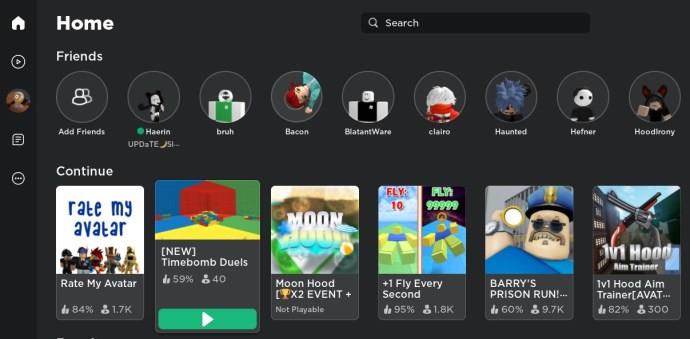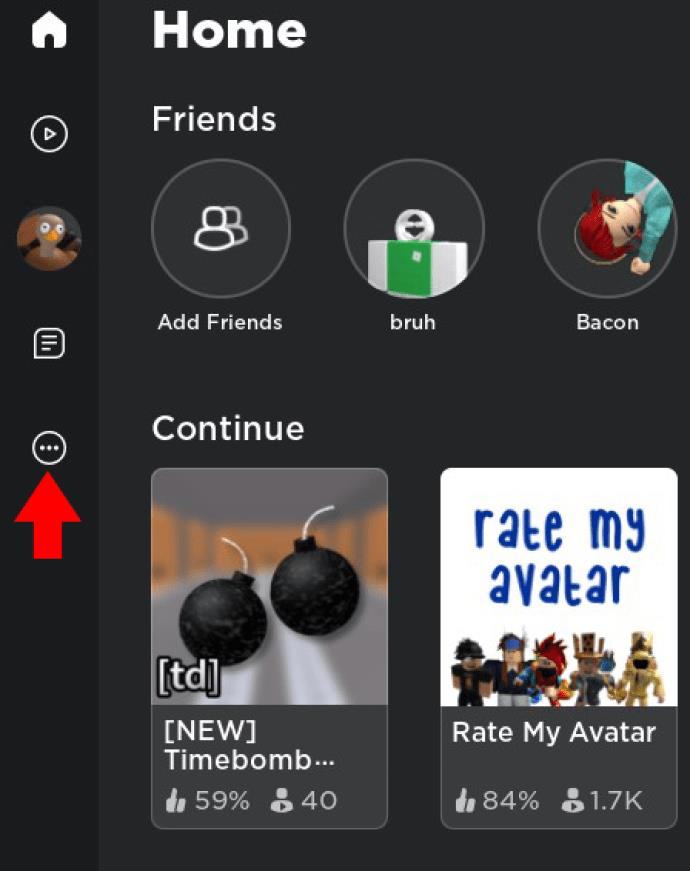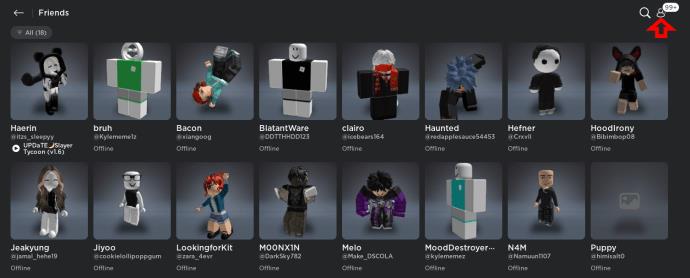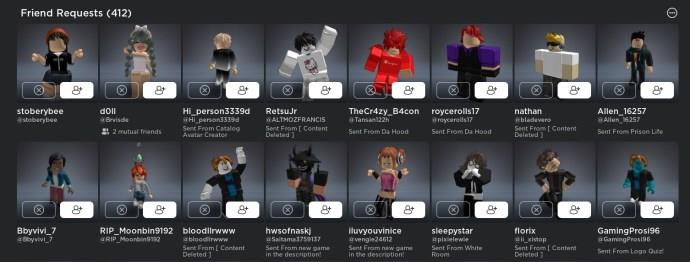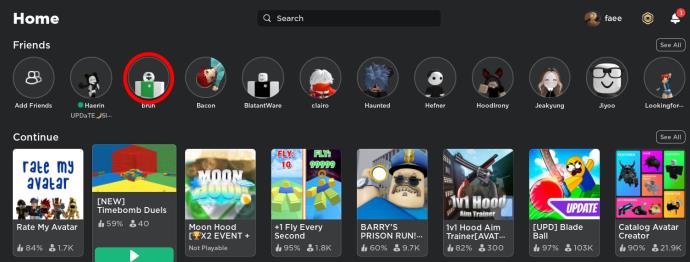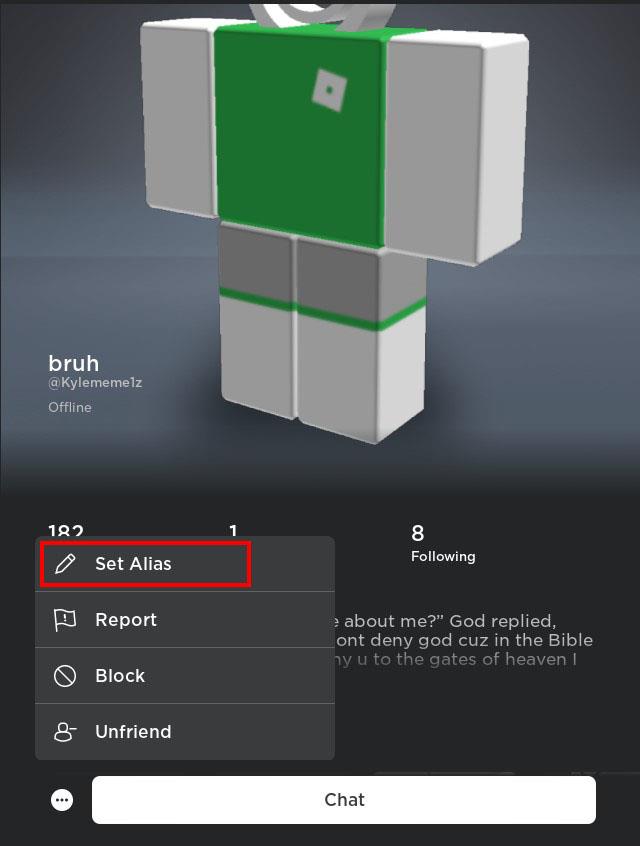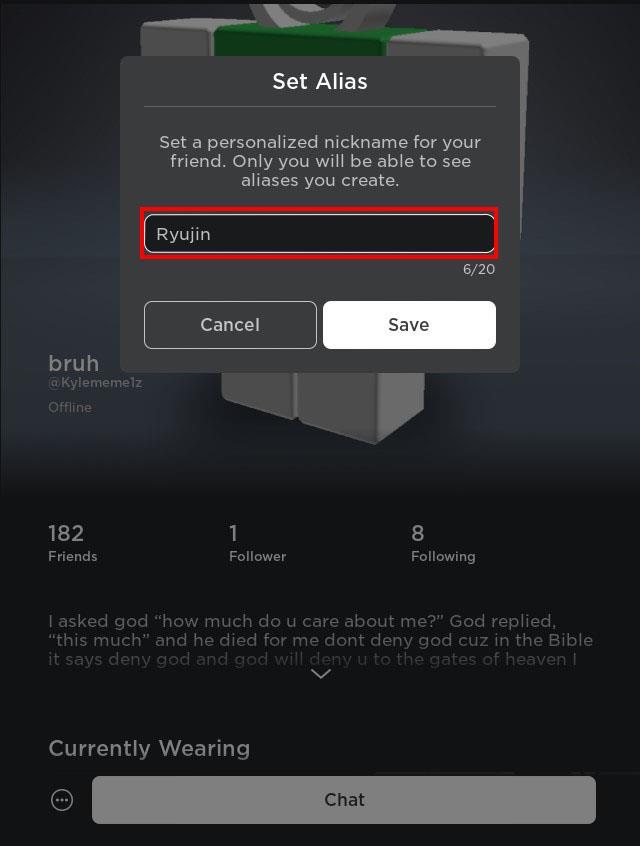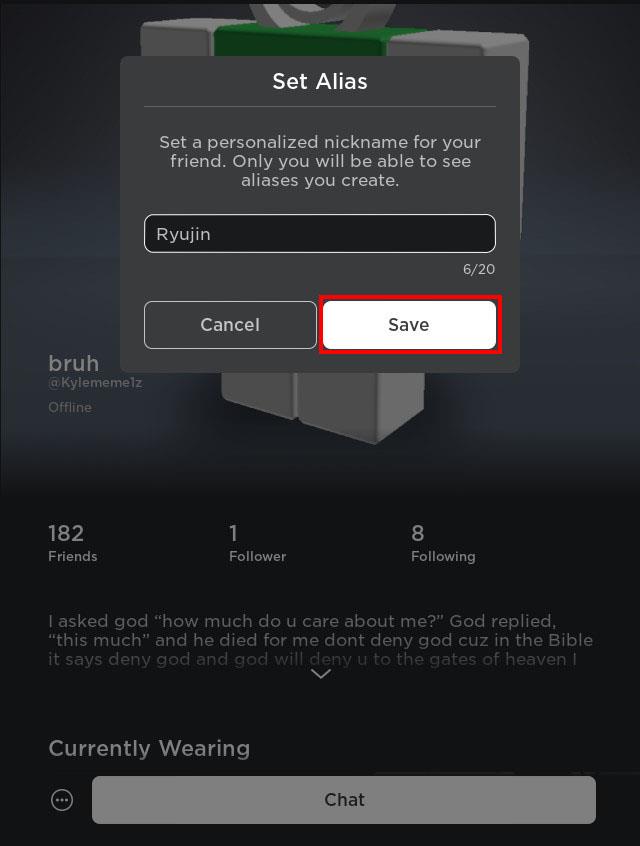Roblox tilbyder kreative og unikke måder at skabe verdener på. Hvis du vil dele din spiloplevelse på Roblox og nogen af dets spil, er det vejen at gå at tilføje en ven. Du kan tilføje venner på Roblox på forskellige måder, afhængigt af din enhed. Desuden kan du tilføje alle, du gerne vil spille med, fra dine venner fra det virkelige liv til en, du mødte, mens du spillede.

Ved at tilføje venner på Roblox kan I nyde at spille sammen på en enkelt server, på multiplayer Roblox eller bare chatte og lære hinanden at kende, mens du udforsker verdener. Læs videre for at lære, hvordan du tilføjer venner på Roblox på pc, konsol eller mobilenhed.
Tilføjelse af venner på Roblox
Hvis du vil opleve Roblox med venner, kan du tilføje dem ved at skrive deres brugernavn i søgeknappen og sende dem en venneanmodning. Navigering til søgeknappen og tilføjelse af en ven vil variere afhængigt af din enhed.
Tilføjelse af venner på pc
Hvis du spiller på din computer, kan du få nye venner og sende en venneanmodning fra Roblox-hjemmesiden eller mens du er i spillet. Sådan kan du tilføje nogen fra spilplatformen:
- Åbn hjemmesiden og log ind.
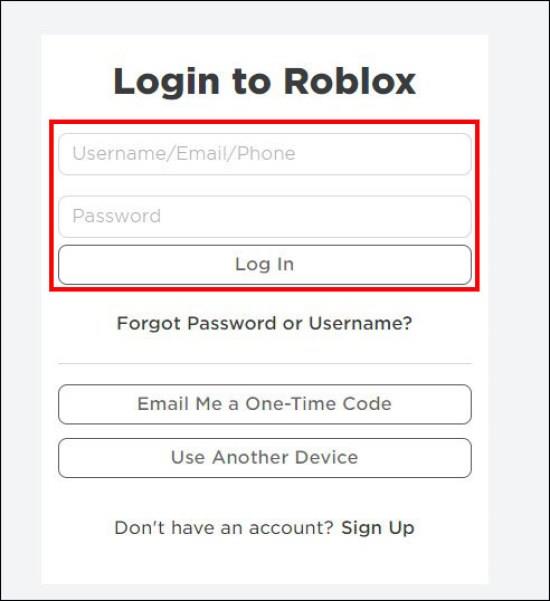
- Tryk på de tre vandrette linjer for at åbne menuen, som åbnes til venstre på skærmen.
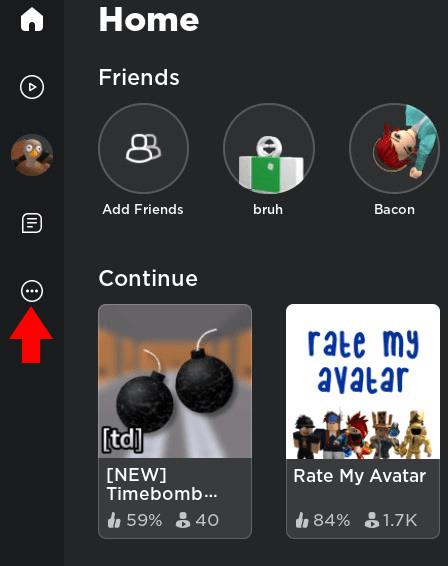
- Klik på indstillingen "Venner".
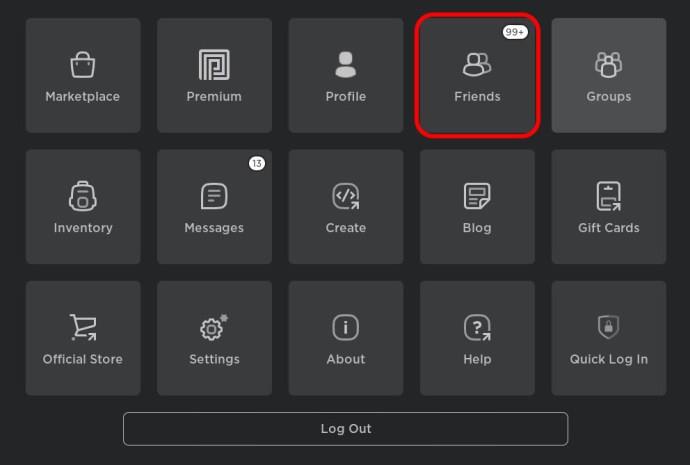
- Indtast din vens navn i søgefeltet øverst på skærmen.
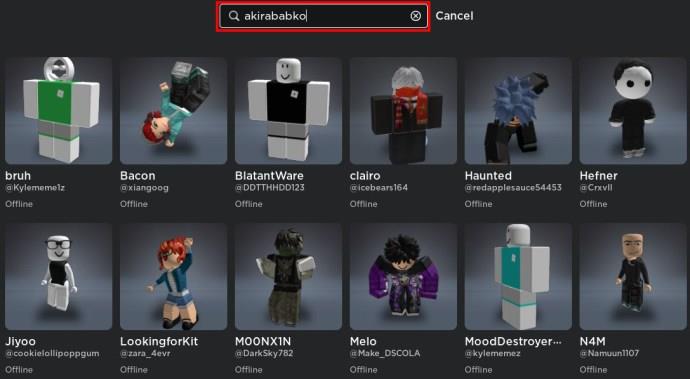
- Klik på "Enter".
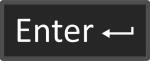
- Tryk på "Tilføj ven", når du finder den, du vil tilføje, fra listen over muligheder.
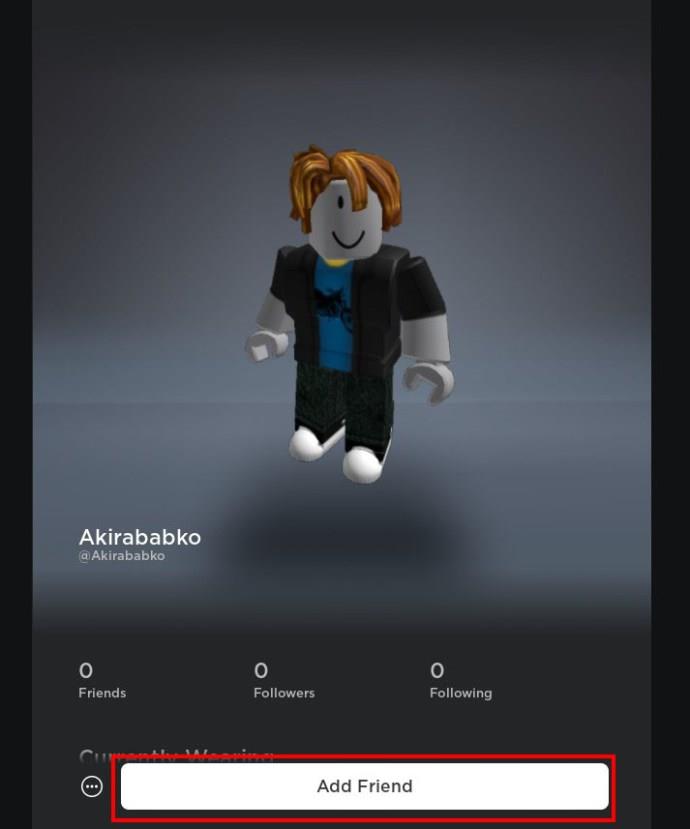
Når du skriver din vens kaldenavn, er det vigtigt at søge efter dem i indstillingen "i People". Når du har indtastet deres brugernavn i søgefeltet, vises mange muligheder som Oplevelser, Avatar Shop, Grupper, Creator Marketplace og People.
En anden måde at tilføje venner på pc'en, mens du bruger Roblox, er at sende dem anmodninger i spillet. Dette er en ligetil måde at udvide din venneliste på, så hvis du møder en ny spiller og vil fortsætte med at spille med dem, kan du tilføje dem med det samme. Sådan kan du fortsætte med det:
- Klik på det spil, du vil spille.
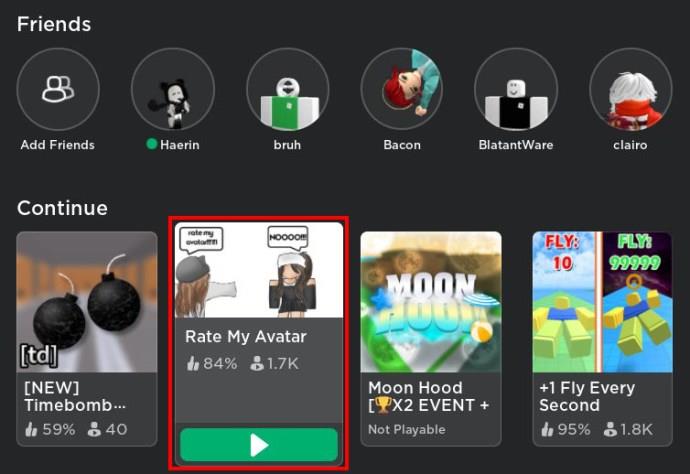
- Tilmeld dig serveren.
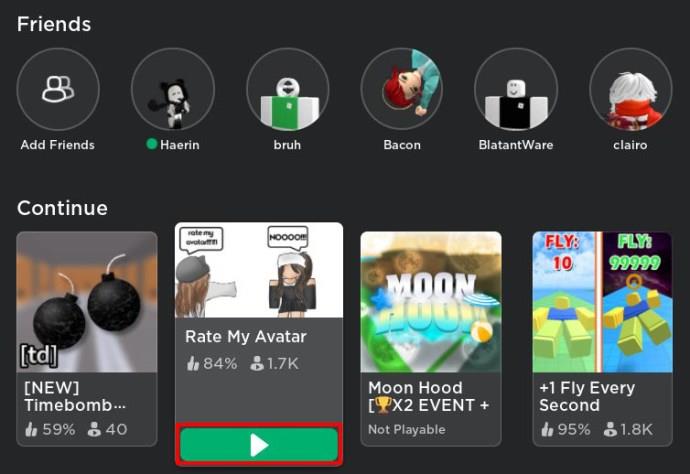
- Mens du er i spillet, skal du trykke på knappen "Esc" på dit tastatur.

- Klik på sektionen "Spillere" i menuen.
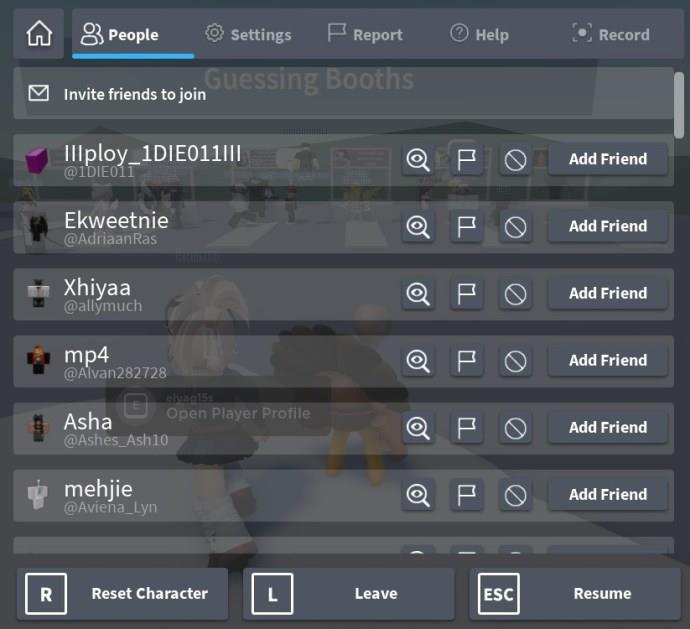
- Ud for brugerens kaldenavn skal du klikke på "Tilføj ven".
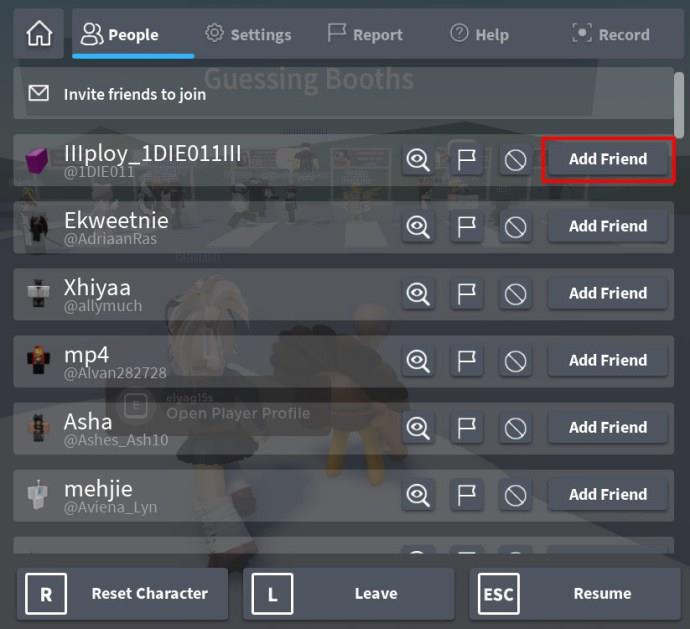
Tilføjelse af venner på mobiltelefon
Du kan også tilføje nye venner ved hjælp af din mobilenhed. Du kan tilføje venner fra Roblox-hjemmesiden, hvis du bruger en Android, iPhone eller en hvilken som helst anden mobiltelefon. Sådan kan du gøre det:
- Åbn Roblox Mobile.
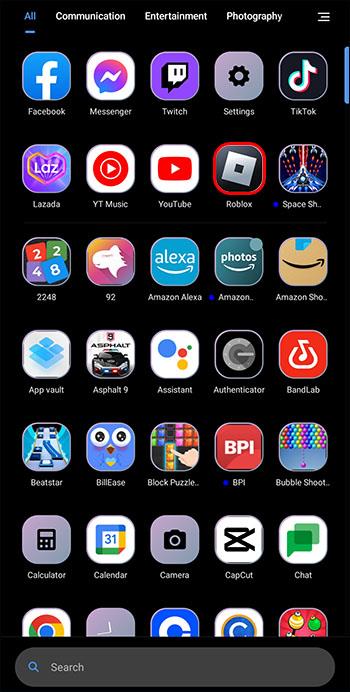
- Klik på ikonet med tre vandrette prikker i bunden af skærmen.
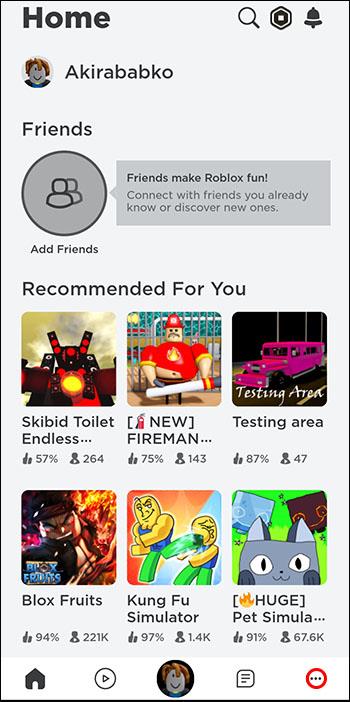
- Tryk på indstillingen "Venner".
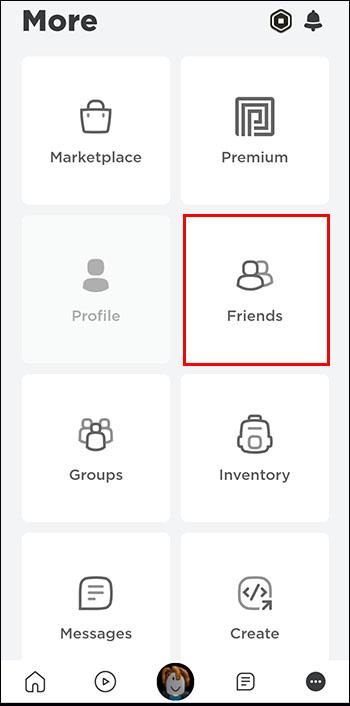
- Tryk på ikonet for søgefunktionen.
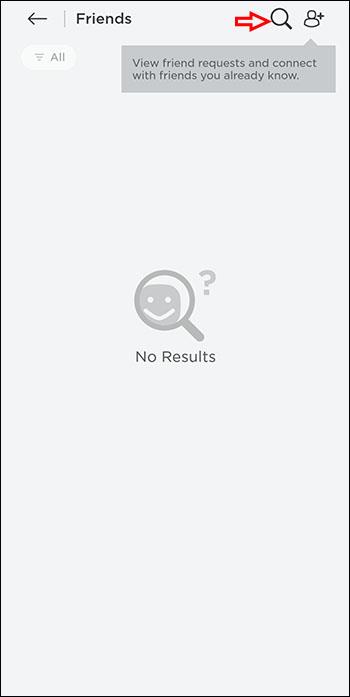
- Indtast navnet på den person, du vil tilføje.
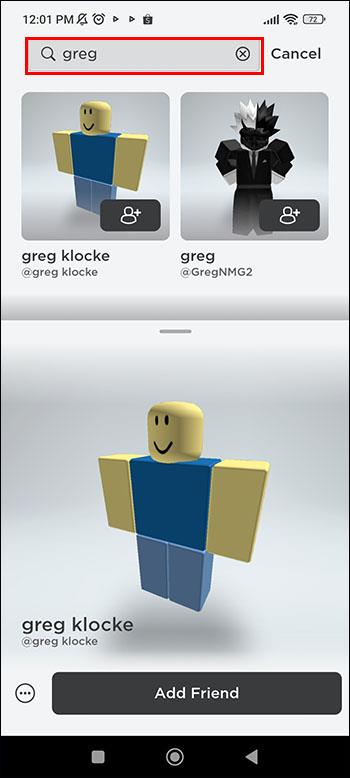
- Vælg "Return", hvis du bruger en iOS-enhed. Eller tryk på knappen med en vandret pil på dit tastatur, hvis du bruger Android-mobilenheder.
- Personer med det samme kaldenavn, du indtastede, vises. Vælg den person, du ønsker, og tryk på "Tilføj".
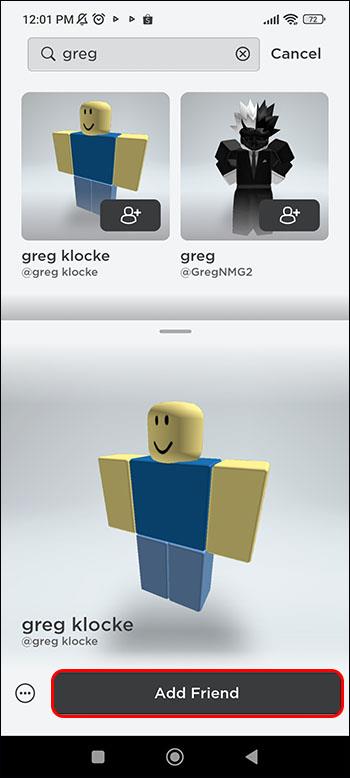
Hvis du har fulgt disse trin med succes under din vens navn, i stedet for "Tilføj", vil den vise "Afventer".
Tilføjelse af venner på en konsol
I øjeblikket er den eneste konsol, hvor du kan bruge Roblox, Xbox, men der er ingen direkte måde at tilføje venner fra den. Hvis du spiller på Xbox, kan du se alle vennerne i sektionen "Venner", men der er ingen "Tilføj ven"-knap. Der er dog en løsning på dette. Du kan åbne Microsoft Edge på din konsol og tilføje venner til Roblox derfra.
- Åbn Xbox-dashboardet.
- Vælg indstillingen "Mine spil og apps."
- Gå til "Se alle".
- Åbn dine apps.
- Find Microsoft Edge-browseren, og åbn den.
- Åbn Roblox-hjemmesiden og log ind.
- Naviger til menuen og vælg "Venner".
- Indtast kaldenavnet på en person, du vil tilføje.
- Søg efter dem "i People".
- Klik på "Tilføj ven" under din vens navn.
Du kan ikke klikke på den samme knap for at annullere din venneanmodning, hvis du sender den til den forkerte person. Men hvis det sker, vil den anden spiller sandsynligvis afvise din anmodning, og du vil blive underrettet. Det samme gælder, hvis nogen accepterer anmodningen. Du får notifikationer uanset hvilken enhed du bruger til at spille Roblox-spil, så det er nytteløst at spamme folk med flere anmodninger.
Brugere kan også inkludere noter med deres anmodninger om scenarier, hvor de har brug for at jogge den anden persons hukommelse eller bare vil inkludere en sjov besked.
Sådan ser du mine afventende venneanmodninger
Uanset om du bruger pc, konsol eller mobilenhed, kan du se dine ventende venneanmodninger samme sted. Sådan kan du navigere til det:
- Åbn Roblox-hjemmesiden.
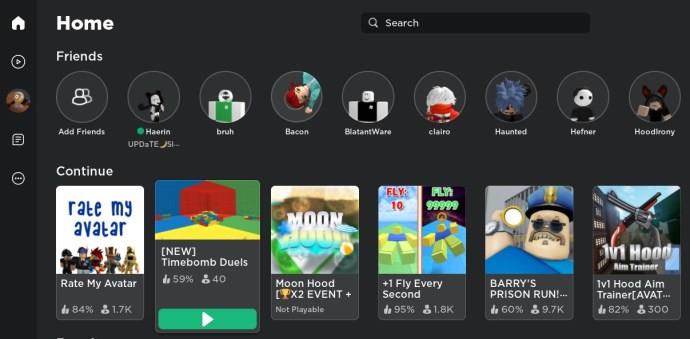
- Klik på de tre vandrette striber for at åbne menuen.
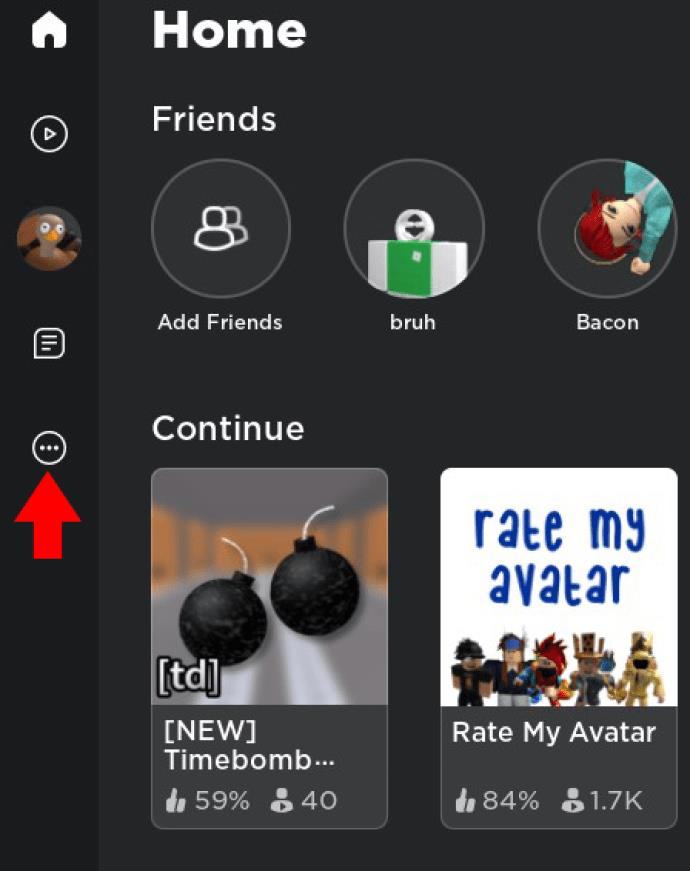
- Ved siden af indstillingen "Venner" kan du se antallet af afventende venneanmodninger.
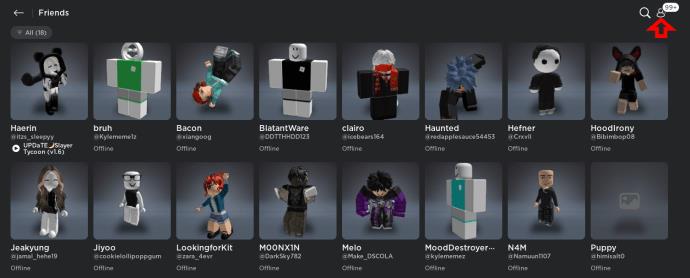
- Klik på muligheden for at se, hvem der sendte dem.
- Du kan acceptere, afvise eller ignorere anmodningen.
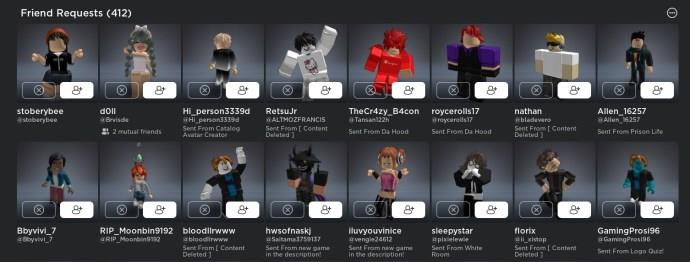
Du har dog ingen nye anmodninger, hvis der ikke er noget nummer ved siden af "Venner"-indstillingen.
Sådan opretter du et alias til Roblox-venner
Du kan indstille dit eget kaldenavn til dine venner ved at bruge indstillingen "Alias". Dette er nyttigt, når en ven ændrer deres kaldenavn; du vil stadig kun have deres alias synligt for dig for at genkende dem. Følg disse trin for at konfigurere denne funktion:
- Gå til din vens profil.
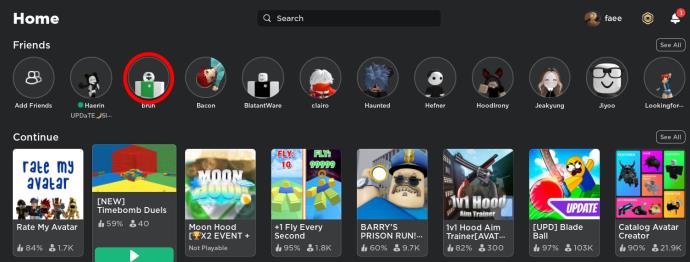
- I afsnittet "Om" kan du se funktionen "Alias". Klik på redigeringsikonet.
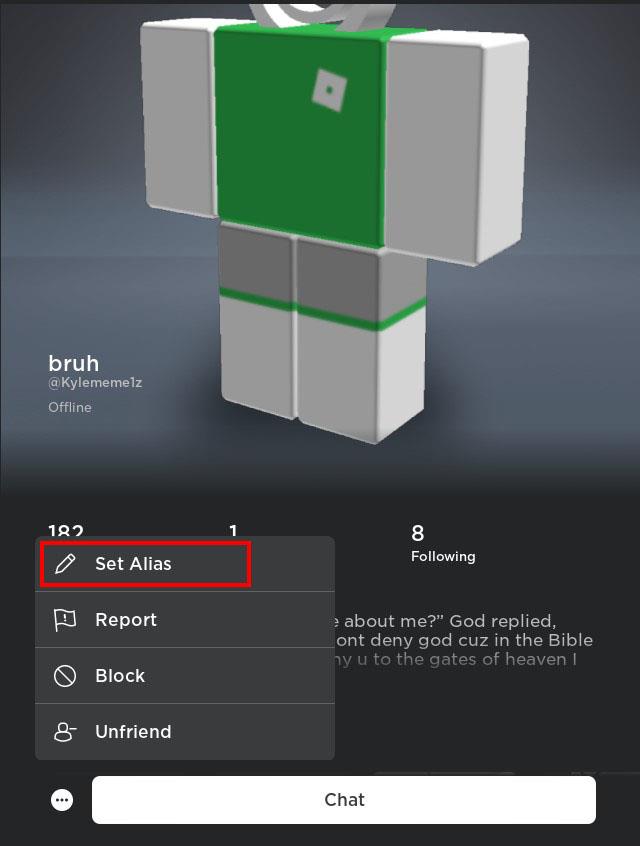
- Indtast hvad du vil have din ven skal hedde.
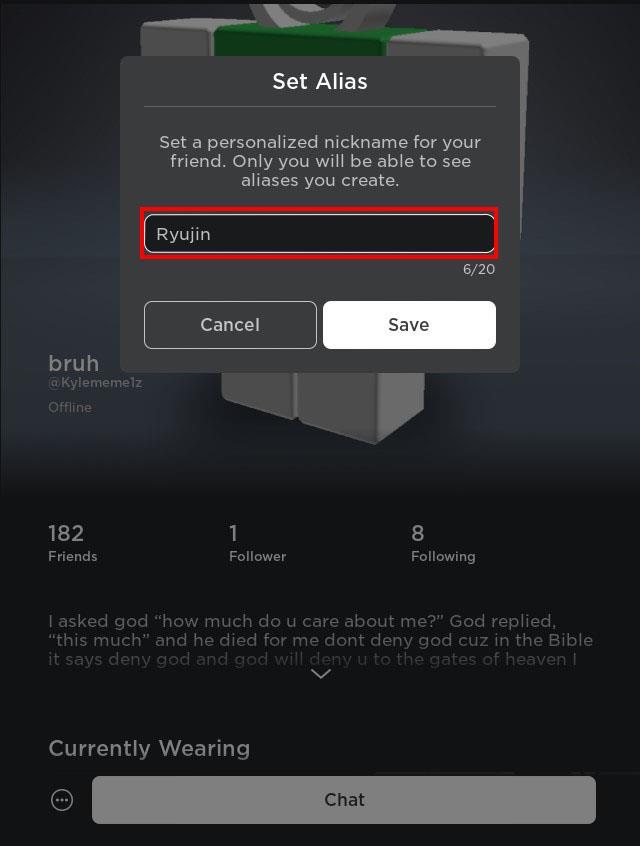
- Tryk på "Gem".
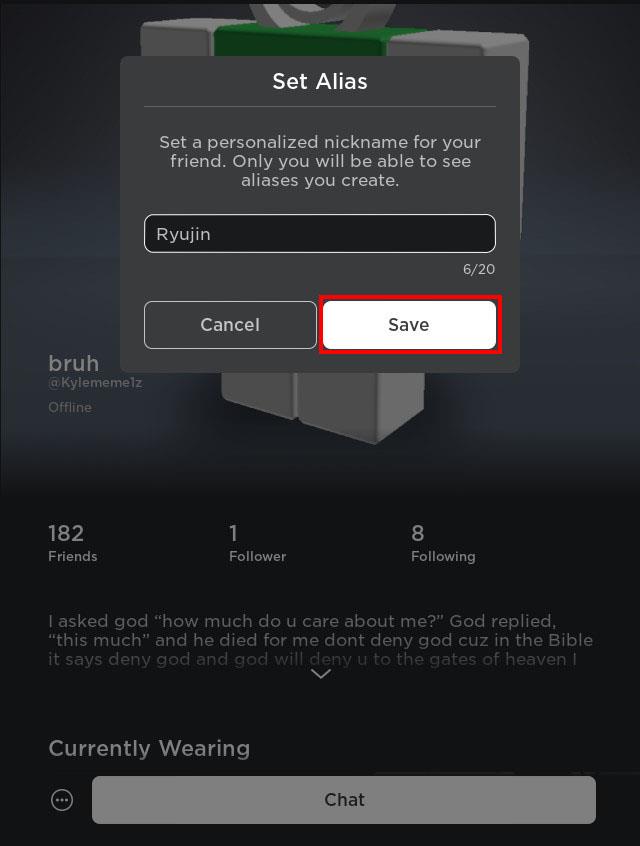
Mens du chatter med dem, vil deres alias stå i parentes ud for deres brugernavn.
Ofte stillede spørgsmål
Hvorfor kan jeg ikke finde venner på Roblox?
Du kan ikke finde eller tilføje flere venner på Roblox, hvis du har nået grænsen på 200 venner. For at finde en ny, skal du slette nogen. Den anden grund til, at dette problem kan opstå, er, hvis du blokerer en bestemt spiller. For at tilføje dem til din venneliste skal du først fjerne blokeringen af dem.
Hvordan finder du personer i dine kontakter på Roblox?
Du kan synkronisere dine kontakter og Roblox med Contact Importer. Med denne funktion kan andre brugere, der kender dig i det virkelige liv og har dit telefonnummer, nemmere finde dig. At finde venner ved at uploade dine kontakter fungerer kun med brugere, der også har denne mulighed slået til og kontakter synkroniseret.
Hvordan slutter du dig til folk, der ikke er dine venner på Roblox?
Hvis du vil slutte dig til en, der ikke er din ven, så tjek deres "Hvem kan deltage i oplevelser?" mulighed. Hvis denne mulighed er indstillet til "Alle", kan du deltage. Men hvis denne mulighed er "Venner, brugere jeg følger og mine følgere", skal du følge denne person ved at gå til deres profil.
Spil Roblox-spil med venner
Hvert spil er bedre med venner. Det kan være sjovt at dele spiloplevelser og udforske verdener i Roblox med en, du kender fra det virkelige liv, eller en, du har mødt online. Roblox giver dig mulighed for at tilføje venner på forskellige enheder, sende personlige noter, indstille aliaser til dem og mere.
Spiller du Roblox-spil med venner eller alene? Hvilken enhed bruger du til Roblox? Fortæl os det i kommentarfeltet nedenfor.